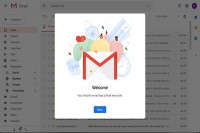Công nghệ
Một số mẹo ít ai biết để pin iPhone khỏe hơn ngay lập tức
Quản lý ứng dụng chạy nền là một trong những cách hiệu quả nhất để tiết kiệm pin của iPhone. Thế nhưng bạn có biết nó có tác dụng gì và nằm ở đâu trong menu Cài đặt không?
Chúng ta ngày càng trở nên phụ thuộc vào smartphone để làm mọi việc - từ tìm đường đến nghe nhạc, trả lời email hay chơi game. Mặc dù màn hình, hiệu năng chip của smartphone càng đi lên, thế nhưng công nghệ pin lại chẳng theo kịp khiến cho chú dế của bạn luôn trong tình trạng "yếu sinh lý".
Nếu bạn sở hữu cho mình một chiếc iPhone thì có lẽ bạn cũng hiểu cảm giác này. Trong khi các hãng Android đều trang bị cho những chiếc smartphone từ giá rẻ đến cao cấp viên pin tối thiểu là 3.000mAh thì chiếc iPhone 8 Plus "siêu to khổng lồ" cũng chỉ có pin 2.675 mAh, iPhone 8 còn thảm hơn nữa khi pin chỉ có vỏn vẹn 1.821 mAh.
Vậy làm sao để tiết kiệm pin? Có rất nhiều phương pháp như giảm độ sáng màn, tắt tính năng định vị của một số app hay tắt thông báo đẩy của các ứng dụng không cần đến. Hoặc khi quá cấp thiết, hãy bật chế độ Tiết kiệm pin lên, nhưng bạn sẽ phải đánh đổi bằng hiệu năng của máy.
Có cách nào để vừa tăng thời gian sử dụng, vừa giảm lượng dữ liệu di động sử dụng mà không phải hy sinh gì nhiều không? Có đấy! Đó chính là điều chỉnh cài đặt ứng dụng chạy nền trên iPhone của bạn. Chúng ta hãy cùng điểm qua một vài cách để tiết kiệm pin bằng cách thay đổi cài đặt chạy nền:
Tắt hẳn tính năng làm mới ứng dụng chạy nền:
Nếu bạn muốn giữ pin và lưu lượng data nhiều nhất có thể, bạn nên dừng hẳn việc cho phép các app chạy nền. Làm mới ứng dụng chạy nền sẽ giúp các ứng dụng đang bị đóng băng kiểm tra cập nhật và nội dung mới khi đang không được sử dụng. Khi bạn vào lại app này một lần nữa, nó sẽ hiển thị những thông tin mới ngay tức khắc.
Để tắt hoàn toàn tính năng này đi, hãy vào phần Cài đặt trên iPhone, nhấn vào Cài đặt chung rồi chọn phần "Làm mới ứng dụng chạy nền". Sau đó, nhấn vào lựa chọn tắt (Off).
Chỉ làm mới ứng dụng khi dùng Wi-Fi:
Vẫn muốn app cập nhật khi chạy nền nhưng muốn tiết kiệm data? Bạn có thể thay đổi cài đặt trên iPhone để nó chỉ làm mới khi bạn đang kết nối với mạng Wi-Fi. Điều này cũng sẽ giúp bạn tiết kiệm pin thêm đôi chút bởi các ứng dụng sẽ được refresh ít lần hơn.
Hãy làm theo các bước trên rồi lựa chọn "Wi-Fi" ở phần Làm mới ứng dụng trong nền thay vì "Wi-Fi và mạng di động."
Lựa chọn làm mới ứng dụng trong nền cho từng app:
Nếu chỉ quan tâm đến vài app hay dùng như Facebook, Messenger hay Instagram thì hãy chỉ chọn Làm mới ứng dụng chạy nền cho chúng mà thôi. Điều này đặc biệt hữu dụng nếu bạn đang "lưu kho" nhiều ứng dụng mà không muốn chúng ngốn hết dữ liệu di động của mình.
Có thể bạn quan tâm
Bao nhiêu tuổi mới được phép lập Gmail?
10:14, 02/08/2019
Ô tô cảnh sát Mỹ được trang bị gì đặc biệt?
21:30, 01/08/2019
Top 5 siêu xe đắt nhất Fast and Furious: Số 1 cả thế giới chỉ có 7 chiếc
19:53, 01/08/2019
Các đại lý ô tô, xe máy đã sẵn sàng tinh thần "ngồi chơi" tháng cô hồn
13:39, 01/08/2019
'Xế hộp' khiến cả Jack Ma và 'vua hàng hiệu' Việt Nam mê mệt có gì đặc biệt ?
09:34, 01/08/2019
Để lựa chọn chế độ này, hãy làm theo các bước trên, nhưng thay vì nhấn vào "Làm mới ứng dụng trong nền" ở phần trên đầu thì hãy kéo xuống bên dưới để xem các app đã cài trên máy bạn. Nhấn bật/tắt cho từng app theo ý muốn.
Xem ứng dụng nào "đốt" pin nhất khi chạy nền
Nếu bạn chỉ muốn cho một số app chạy nền chứ không phải tất cả, bạn cần biết được ứng dụng nào "hốc" nhiều pin nhất để còn xử lý. Để xem thông tin này, mở menu Cài đặt trên iPhone, lựa chọn Pin rồi kéo xuống "Sử dụng pin theo ƯD". Phần này sẽ cho bạn biết các app dùng hết bao nhiêu % pin và liệu chúng có ăn pin nhiều hay không.

.jpg)